Comment modifier et réviser vos voyages
Veuillez noter que notre application et notre assistance par courriel ne sont pas en français. Nous avons traduit quelques-uns des guides les plus importants pour vous aider :)
Driversnote vous permet de suivre et d'enregistrer des trajets manuellement et automatiquement grâce à nos deux formes de suivi automatique. Nous savons que de temps en temps, vous devez modifier un voyage. Peut-être avez-vous classé un voyage comme Professionnel alors qu'il aurait dû être Personnel/Privé ? Ou vous souhaitez ajouter une note sur un voyage avec le nom du client que vous avez visité. Vous avez la possibilité de modifier et de supprimer facilement des voyages à la fois dans l'application mobile et sur notre site Web.
Dans cet article
Révision de vos suivi automatique
Vos trajets suivis automatiquement seront ajoutés à votre liste de trajets. Les nouveaux voyages seront également ajoutés à la liste ’To Review’ dans l'application mobile ou avec un point rouge sur la version Web. À partir de là, vous pouvez les réviser et les approuver un par un ou supprimer ceux dont vous n'avez pas besoin. Plus précisément, lors de leur examen, vous pouvez modifier le nom du lieu de départ/d'arrêt, l'heure et la date, le véhicule et le lieu de travail. Vous pouvez également les classer comme professionnels ou personnels/privés et ajouter une note. Ensuite, cliquez sur approuver et ils sont prêts pour le rapport.
Une fois qu'un voyage est examiné, il sera supprimé de la liste ’To Review’ et restera sur la liste ’Trips’.
Les trajets enregistrés manuellement sont ajoutés par défaut directement à la liste ’All Trips’.
Vous pouvez toujours faire défiler vers le bas de votre liste ’To Review’ et appuyer sur ’Approve All’. Alternativement, vous pouvez tous les ignorer, car tous les voyages seront dans votre section Trips (que vous les approuviez ou non).
Si vous devez constamment modifier le type de vos trajets, vous pouvez configurer vos heures de travail et laissez l'application classer vos trajets en fonction de l'heure de départ comme étant professionnels ou personnels/privés. En savoir plus ici.
Dans la vidéo ci-dessous, découvrez comment nous modifions un type de trajet, ajoutons une note et supprimons un trajet :
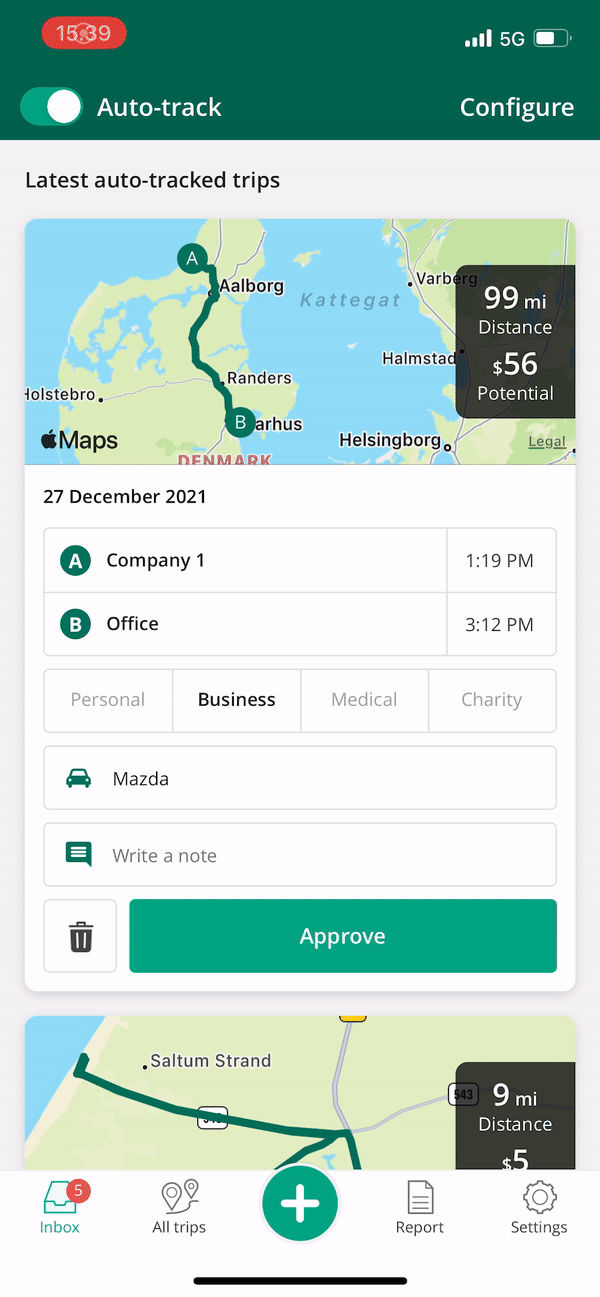
Modifier un trajet à partir de l'application mobile:
1. Ouvrez l'application
2. Tapez sur Trips > All
3. Recherchez le voyage que vous souhaitez modifier, puis appuyez sur pour afficher les détails du voyage
4. Là, vous pouvez modifier tous les détails du voyage, y compris l'adresse, la classification (Business et Personal) et le véhicule
5. Si vous souhaitez modifier l'heure et la date d'un trajet, appuyez sur l'heure et la date affichées sous l'adresse de votre trajet
6. Appuyez sur ’Done’
Vous pouvez faire une note afin d'enregistrer des détails spécifiques sur votre voyage. Par exemple, des détails concernant votre voyage (comme les indemnités, les services, le carburant et d'autres dépenses). Ces notes apparaîtront alors à la fois dans la liste des trajets et dans vos rapports téléchargés.
Voici un exemple d’un modification de la classification d’un voyage de Business à Personal.

Étendre la position de départ/d'arrêt d'un trajet GPS dans l'application mobile
Si vous souhaitez prolonger l'itinéraire d'un voyage, vous pouvez le faire en ajustant son ou ses lieux de départ et/ou d'arrivée. Pour faire ça:
1. Trouvez votre voyage soit dans la boîte de réception des voyages, soit dans la liste des voyages.
2. Sélectionnez l'emplacement de départ/d'arrêt.

3. Choisissez un emplacement dans la liste ou tapez pour effectuer une recherche par nom ou par rue. Si vous choisissez un emplacement enregistré, vous serez directement redirigé vers l'écran ‘Extend route’. Si vous choisissez un nouvel emplacement, n'oubliez pas que l'application vous demandera d'abord d'enregistrer cet emplacement.
L'extension de route s'applique uniquement aux emplacements situés en dehors d'un rayon de 400 m autour du point de départ/d'arrêt de votre voyage. Si vous sélectionnez un emplacement dans un rayon de 400 m, la longueur de la route et la distance totale du trajet ne seront pas affectées.
4. Tappez sur ‘Extend route’

5. Sélectionnez un route
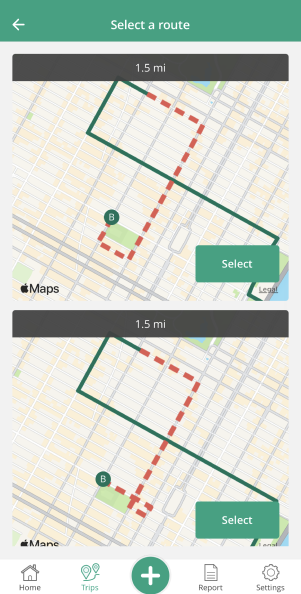
Lors de la création de trajets manuels, l'application Driversnote demande à Google les itinéraires les plus optimaux. En d'autres termes, les itinéraires affichés sont basés sur les données que nous obtenons de Google, ce qui signifie qu'il peut y avoir différentes options d'itinéraire disponibles en fonction de l'heure de la journée, du trafic ou d'informations d'utilisation spécifiques sur la façon dont les utilisateurs se déplacent.Après cela, l'itinéraire sera prolongé et la différence de distance du nouvel emplacement sélectionné sera ajoutée à la distance totale enregistrée du trajet.
Après cela, l'itinéraire sera prolongé et la différence de distance du nouvel emplacement sélectionné sera ajoutée à la distance totale enregistrée du trajet.
Modifier un trajet à partir du site Web Driversnote
Driversnote Web vous offre de multiples options pour l'édition de trajets! Connectez-vous avec votre e-mail et votre mot de passe, puis cliquez sur ’Trips’. En fonction de ce que vous souhaitez modifier, utilisez nos actions rapides, notre menu d'actions groupées ou cliquez sur un voyage individuel.
Actions rapides
Si vous avez besoin de modifier la classification ou de supprimer un trajet, utilisez nos actions rapides. Survolez simplement le voyage et cliquez sur l'action que vous souhaitez effectuer.
Voici un exemple de modification rapide de la classification des trajets:
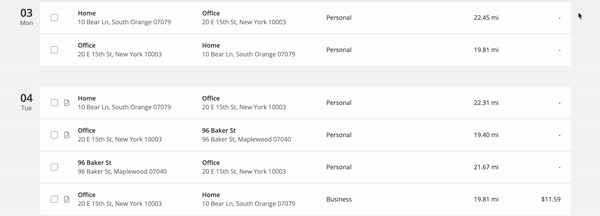
Actions en masse:
Utilisez notre fonction d'actions groupées pour ajouter la même note à plusieurs trajets, modifier le véhicule/lieu de travail de plusieurs trajets, supprimer plusieurs trajets à la fois ou marquer des trajets comme révisés.
Sélectionnez simplement les trajets que vous souhaitez modifier, puis utilisez le menu Actions groupées pour les modifier.
Voici un exemple d'ajout de la même note à plusieurs trajets :
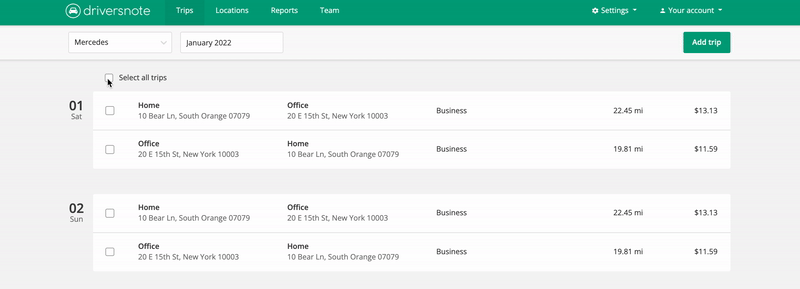
Modifier un voyage individuel:
1. Trouvez le voyage que vous souhaitez modifier et cliquez dessus pour afficher les détails du voyage
2. Pour modifier l'heure et la date de votre trajet, cliquez directement sur les numéros que vous souhaitez modifier
3. Les modifications apportées au voyage seront enregistrées automatiquement
Notez que si vous devez modifier une destination de départ ou d'arrivée pour un trajet suivi automatiquement à plus de 400 m, vous devez créer un nouveau trajet manuellement, puis supprimer le trajet suivi automatiquement incorrect. En savoir plus ici: Enregistrer un voyage manuellement
Optionel - Réviser les voyages
Suivez-vous automatiquement vos déplacements à l'aide de la détection de mouvement ou de notre iBeacon ? Au lieu de consulter les voyages dans l'application, vous pouvez les consulter sur le site Web. Les trajets que vous n'avez pas évalués seront accompagnés d'un point rouge.
Il y a plusieurs manières de réviser les voyages:
1. Ouvrez le voyage pour réviser et modifier les détails
2. Utilisez les action rapides pour le modifier sans l’ouvrir
3. Chosisez un voyage et utilisez le ’Bulk Actions Menu’ pour les marquer comme révisés
Veuillez noter que l'examen est facultatif mais vous permet de voir rapidement vos derniers trajets et de vous assurer qu'ils sont corrects au moment de le signaler :-)
Voici un exemple où nous avons passé en revue les voyages en regardant les emplacements et les classifications. Ils semblent tous corrects, nous les sélectionnons tous et les marquons comme révisés.
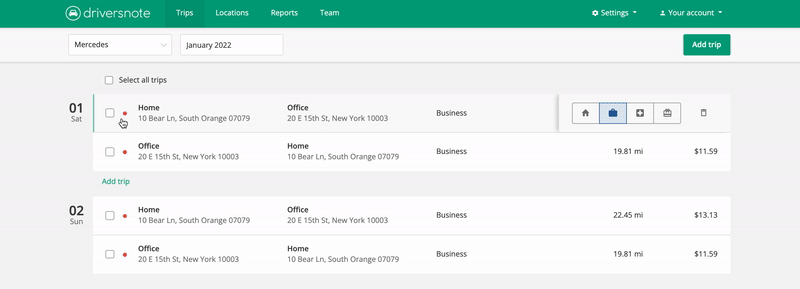
Comment supprimer un voyage
Pour supprimer un trajet via le site Driversnote, sélectionnez le trajet que vous souhaitez supprimer dans votre liste de trajets, puis cliquez sur le bouton ’Delete’ dans les détails du trajet sélectionné.
Dans l'application mobile:
Pour supprimer un trajet dans l'application mobile, sélectionnez le trajet que vous souhaitez supprimer dans votre liste de trajets. Ensuite, appuyez sur l'icône de la poubelle dans le coin supérieur droit.
Sur le site Internet:
Pour supprimer un trajet sur le site Web de Driversnote, survolez le trajet, et tout à droite, il y a un symbole de poubelle. Cliquez dessus, et c'est parti ! (Vous recevrez toujours une option d'annulation au cas où).
Vous avez beaucoup de trajets à supprimer ? Sélectionnez-les tous et utilisez le ’Bulk Actions Menu’ pour les supprimer tous en même temps.
Questions Communs:
Q: Je peux pas trouvez l’addresse, qu’est-ce que je devrais faire?
La solution la plus simple consiste souvent à créer un emplacement enregistré, ce qui permet à votre appareil de trouver rapidement une adresse plutôt que de la rechercher. Pour savoir comment créer un emplacement enregistré, cliquez ici (https://driversnote.helpscoutdocs.com/article/108-how-to-create-a-new-location).
Si vous ne trouvez pas l'emplacement dans la barre de recherche, vous pouvez créer votre propre emplacement sur la carte. Cette fonctionnalité n'est disponible que dans l'application.
Q : Comment faire un multi-stop/aller-retour?
Avec l'application Driversnote, vous pouvez uniquement suivre vos trajets d'un point à un autre pour enregistrer votre journal de bord complet. Un journal de bord complet implique que vous enregistriez tous les arrêts que vous effectuez, c'est pourquoi nous vous recommandons d'enregistrer chaque partie de votre voyage séparément, d'un point de départ à une seule destination.
En d'autres termes, si vous avez effectué un trajet avec plusieurs arrêts, vous devrez enregistrer chaque « étape » du trajet séparément. Vous pouvez également ajouter une note pertinente à chaque voyage (pour montrer qu'il s'agissait du même voyage).
Q : Comment puis-je créer un voyage aller-retour?
Vous pouvez facilement créer un voyage de retour manuellement à la fois dans l'application mobile et sur le site Web. Appuyez sur le signe plus ’+’ sous un voyage dans l'application ou ’Next Trip’ sur le Web - nous préremplirons la destination finale comme destination de départ.
Q : Comment puis-je modifier la devise du montant du remboursement affiché dans mes journaux de trajet?
Le montant du remboursement pour vos trajets d'affaires aura la devise du pays dans lequel votre véhicule est immatriculé dans l'application Driversnote.
Si vous devez modifier le tarif appliqué, vous pouvez définir un tarif kilométrique personnalisé. Pour en savoir plus, consultez notre guide Comment gérer les taux de kilométrage et de remboursement : https://driversnote.helpscoutdocs.com/article/102-manage-reimbursement-rates
Q : Est-il possible de changer les unités de mesure de distance de kilomètres en miles (et vice versa)?
En règle générale, si le pays de votre véhicule dans l'application Driversnote est défini sur les États-Unis, le Royaume-Uni, le Libéria ou le Myanmar, la distance sera indiquée en miles.
Q : J'ai modifié un voyage, mais les modifications n'apparaissent pas dans mon rapport.
Si vous apportez des modifications à vos trajets enregistrés (ou enregistrez de nouveaux trajets) après avoir créé un rapport, ces modifications ne seront pas visibles sur le rapport enregistré tant que vous n'aurez pas appliqué les mises à jour. Ouvrez le rapport et cliquez sur "Apply Updates". En cas de doute, créez simplement un nouveau rapport.
